

电脑文件夹只显示在任务栏里,这是怎么回事?用户碰到文件夹只能在任务栏显示这个问题怎么处理,文件夹打开只显示在任务栏要怎么弄出来?下面快和小编一起来看看具体的操作吧~
WIN10相关推荐:


方法一
1、点击桌面任务栏空白处,之后右击,选择“启动任务管理器”
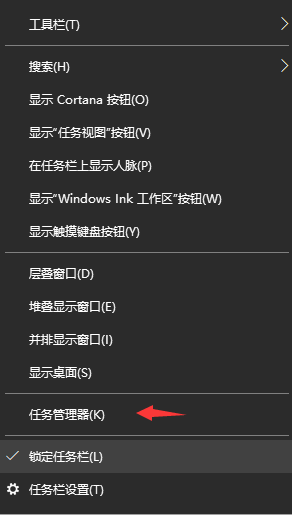
2、找到进程中“explorer.exe”,选择“结束进程”。
3、点击文件,之后选择新建,输入“explorer.exe”,点击“确定”,此时重新打开文件夹即可。
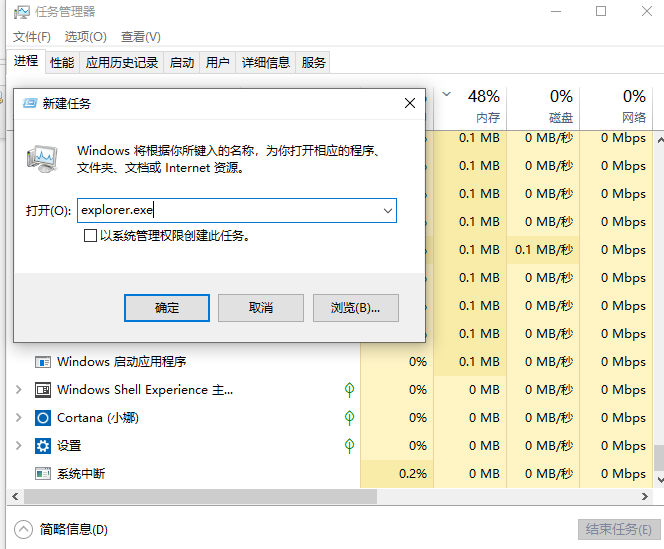
方法二
windows license manager service服务没有正常启动引起。
1、按下Windows+R 组合键,然后输入services.msc 确定
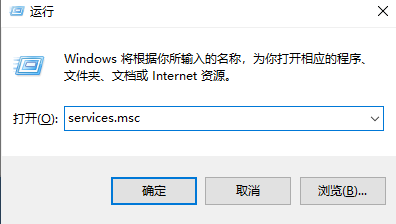
2、在服务里找到windows license manager service服务,右键打开属性—启动类型改为自动—重启生效。
以上,就是小编带来win10文件夹打开只在任务栏里显示怎么办的全部内容介绍啦!希望小编带来的教程能实实在在的帮助到不会操作的用户,更多实用操作教程在这里就能找到,快来关注我们吧!
注:文中插图与内容无关,图片来自网络,如有侵权联系删除。